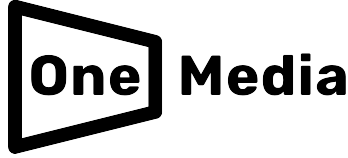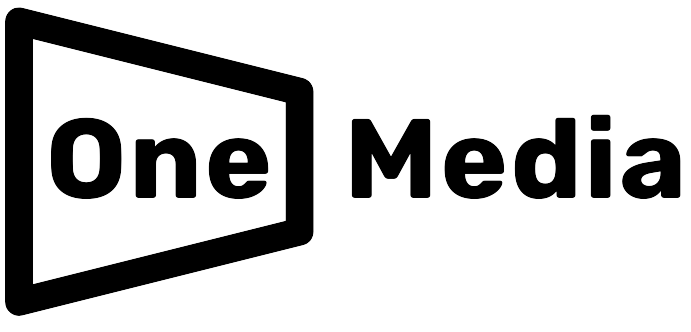Table of Contents
Guide complet pour optimiser Windows 11 et améliorer vos jeux
Jouer sur Windows 11 offre de nouvelles et puissantes capacités en matière de performances et de graphismes. Cependant, même les systèmes les plus avancés nécessitent parfois des optimisations. Ce guide vous aidera à tirer le meilleur parti de Windows 11 pour vos jeux sur PC, vous garantissant ainsi une expérience de jeu améliorée.
T Activation du mode jeu
L’activation du mode jeu (« Game Mode ») redirige les ressources système vers le jeu, réduisant ainsi l’impact des tâches en arrière-plan et améliorant les performances globales. Ce mode gère efficacement les ressources du processeur et de la carte graphique, garantissant ainsi que le jeu ait la priorité. Cette méthode simple et efficace peut ajouter quelques images par seconde, offrant une expérience de jeu plus fluide.
Pour activer le mode jeu, suivez ces étapes :
- Accédez aux paramètres
- Sélectionnez « Jeux » dans le menu de gauche
- Activez le mode jeu.
Désactiver la plateforme de machine virtuelle
Cette fonctionnalité permet à votre système de faire fonctionner des appareils de manière virtuelle, ce qui peut être nécessaire pour le développement ou les tests de systèmes d’exploitation. Cependant, cela peut consommer des ressources de votre appareil, ce qui peut affecter les performances des jeux. En désactivant cette option, vous libérez des ressources du processeur et de la mémoire, que vous pouvez utiliser plus efficacement lors de vos jeux.
Pour désactiver cette fonctionnalité, procédez comme suit :
- Accédez aux paramètres
- Sélectionnez « Système »
- Sélectionnez « Fonctionnalités facultatives »
- Cliquez sur « Autres fonctionnalités Windows »
- Allez à l’option « Plateforme de machine virtuelle » et désactivez-la.
Modifier les paramètres d’alimentation
L’option par défaut pour l’alimentation dans Windows 11 est « Équilibré », offrant un compromis entre performance et consommation d’énergie, en particulier sur les ordinateurs portables. Cependant, pour les jeux, la priorité doit être donnée à la performance plutôt qu’à l’économie d’énergie. En réglant votre mode d’alimentation sur « Meilleure performance », votre processeur fonctionnera à capacité maximale, fournissant la puissance nécessaire pour des jeux gourmands en ressources.
Pour modifier les paramètres d’alimentation, suivez ces étapes :
- Accédez aux paramètres
- Sélectionnez « Système »
- Sélectionnez « Énergie et batterie »
- Changez le mode d’alimentation en « Meilleure performance ».
Désactiver les applications en arrière-plan
Les applications fonctionnant en arrière-plan peuvent consommer beaucoup de ressources de votre appareil, affectant le processeur, la mémoire vive et le disque de stockage. En contrôlant ces programmes lancés au démarrage, vous assurez que seules les applications essentielles soient actives lors du démarrage de Windows 11, réduisant ainsi la pression sur les ressources système.
Pour désactiver les applications en arrière-plan, procédez comme suit :
- Accédez aux paramètres
- Sélectionnez « Applications » dans le menu de gauche
- Choisissez « Démarrage »
- Désactivez les applications dont vous n’avez pas besoin au démarrage de votre appareil.
Mettre à jour les pilotes et le système
Les pilotes des composants internes sont essentiels pour assurer un bon fonctionnement de votre matériel avec le système d’exploitation. Ne pas mettre à jour ces pilotes peut entraîner des problèmes de compatibilité, des erreurs et une baisse de performance. En mettant régulièrement à jour vos pilotes, vous garantissez que votre matériel fonctionne de manière optimale, bénéficiant des dernières améliorations et corrections de bugs fournies par le fabricant.
Dans le cadre des jeux, la mise à jour de la carte graphique est cruciale, car les nouveaux pilotes peuvent améliorer de manière significative la performance et la stabilité des jeux. Mettre à jour le système Windows lui-même est également nécessaire pour maintenir un bon niveau de performance dans les jeux sur votre appareil.
Régler le taux de rafraîchissement de l’écran et des images par seconde
Le taux de rafraîchissement de l’écran détermine combien de fois l’image se met à jour par seconde. Ajuster le taux de rafraîchissement à celui du frame rate du jeu garantit une fluidité accrue et réduit les problèmes de déchirement d’écran. Pour la plupart des jeux, un taux de rafraîchissement de 60 Hz est suffisant, mais pour les jeux rapides ou compétitifs, des taux plus élevés comme 120 Hz ou 144 Hz peuvent être bénéfiques.
Il peut être tentant de jouer avec le nombre d’images le plus élevé possible, mais cela n’est pas toujours nécessaire. Par exemple, exécuter le jeu à un nombre d’images élevé peut augmenter la consommation d’énergie et générer de la chaleur, notamment sur les ordinateurs portables. Vous pouvez donc définir une limite raisonnable pour le nombre d’images à l’intérieur du jeu afin d’équilibrer performance et charge sur le système. Cela optimisera la durée de vie de la batterie et réduira la chaleur, garantissant une expérience de jeu stable et fluide sans surcharger le système.
En suivant ces étapes et ces conseils, vous pouvez améliorer les performances de Windows 11 pour profiter d’une expérience de jeu plus fluide et agréable sur votre PC.